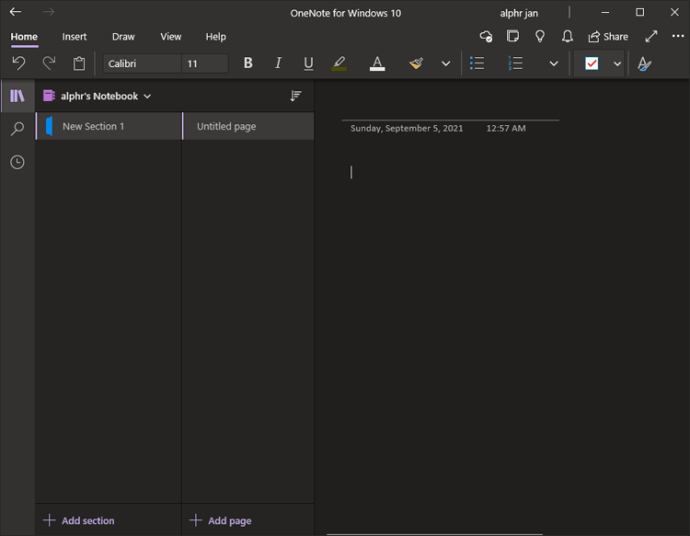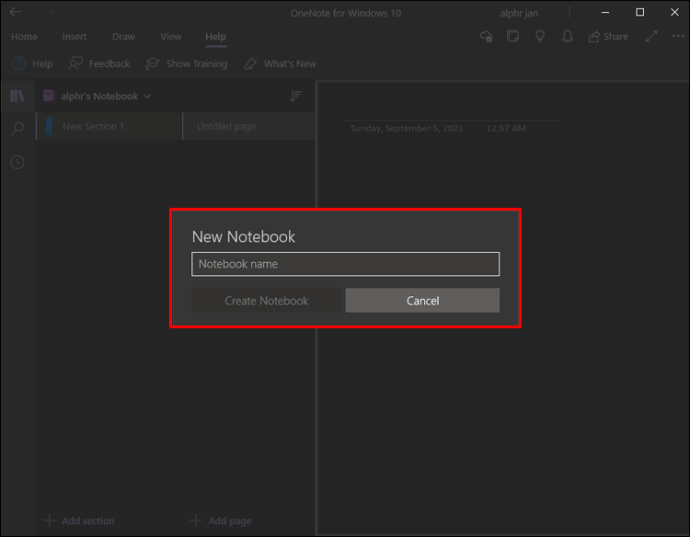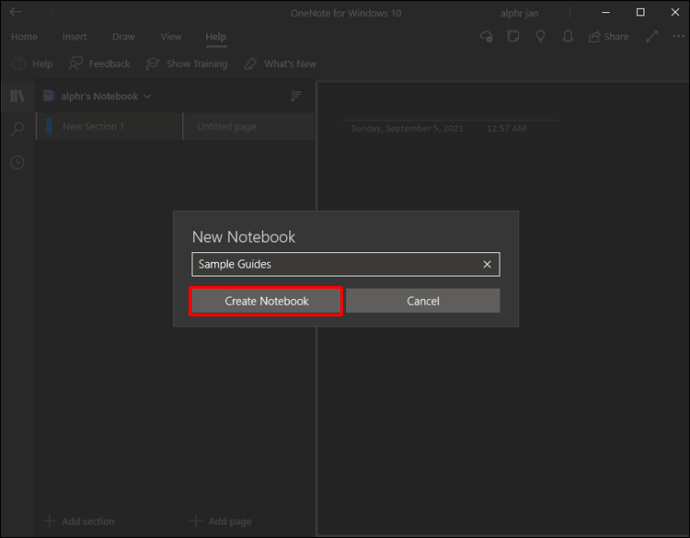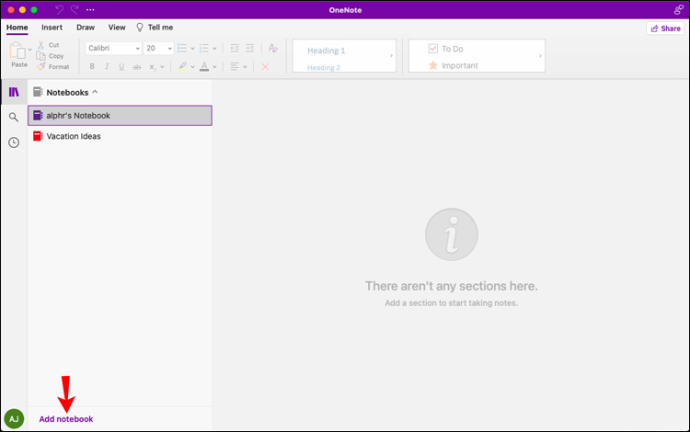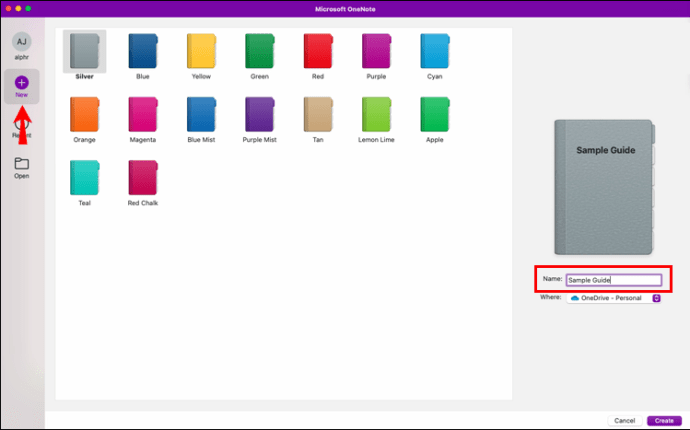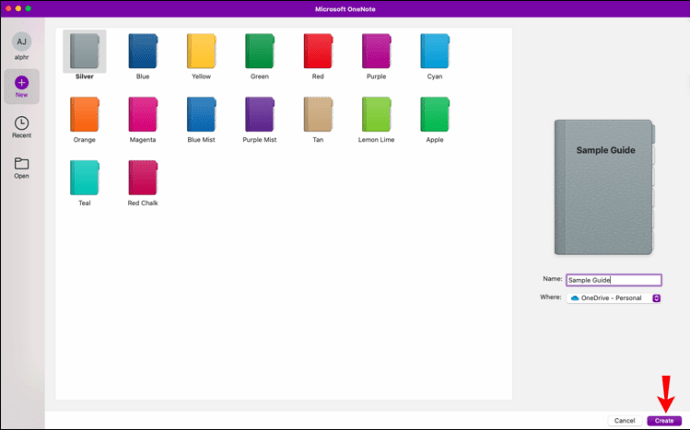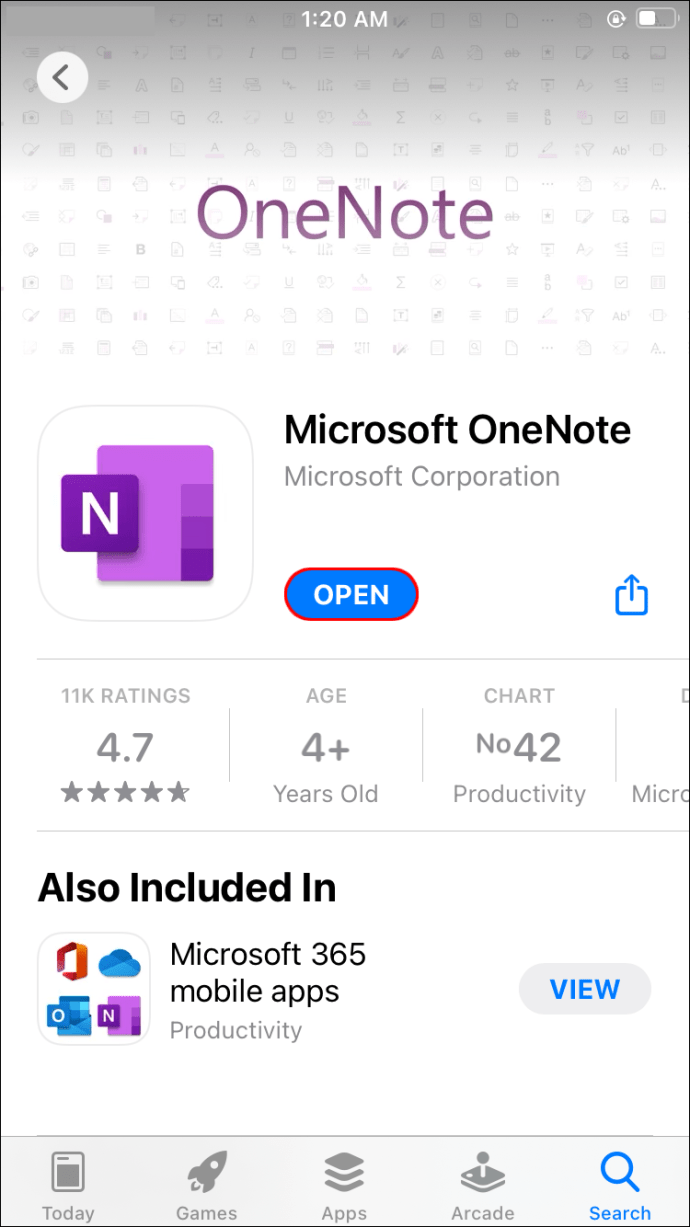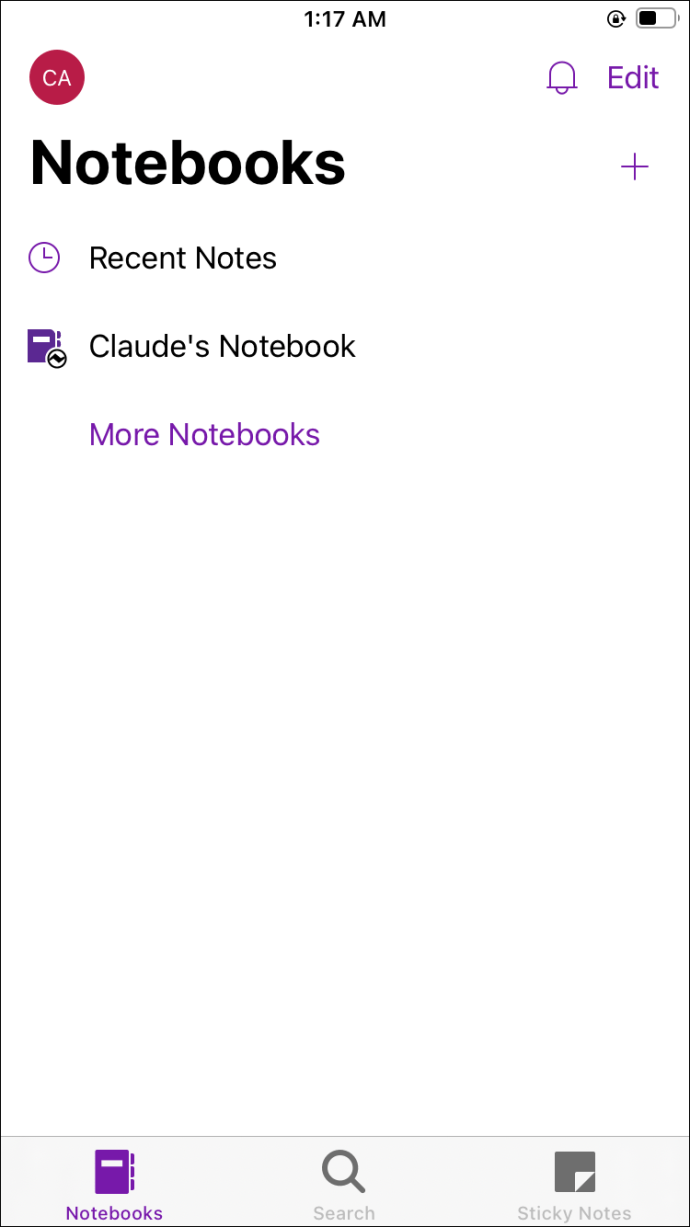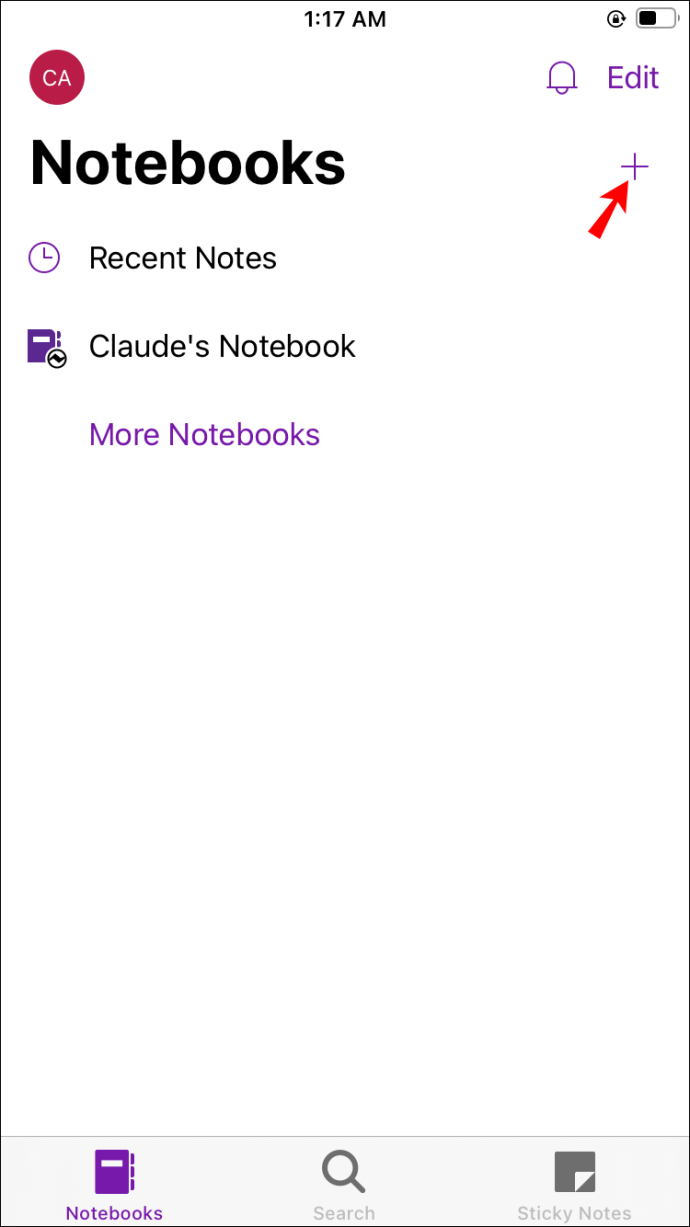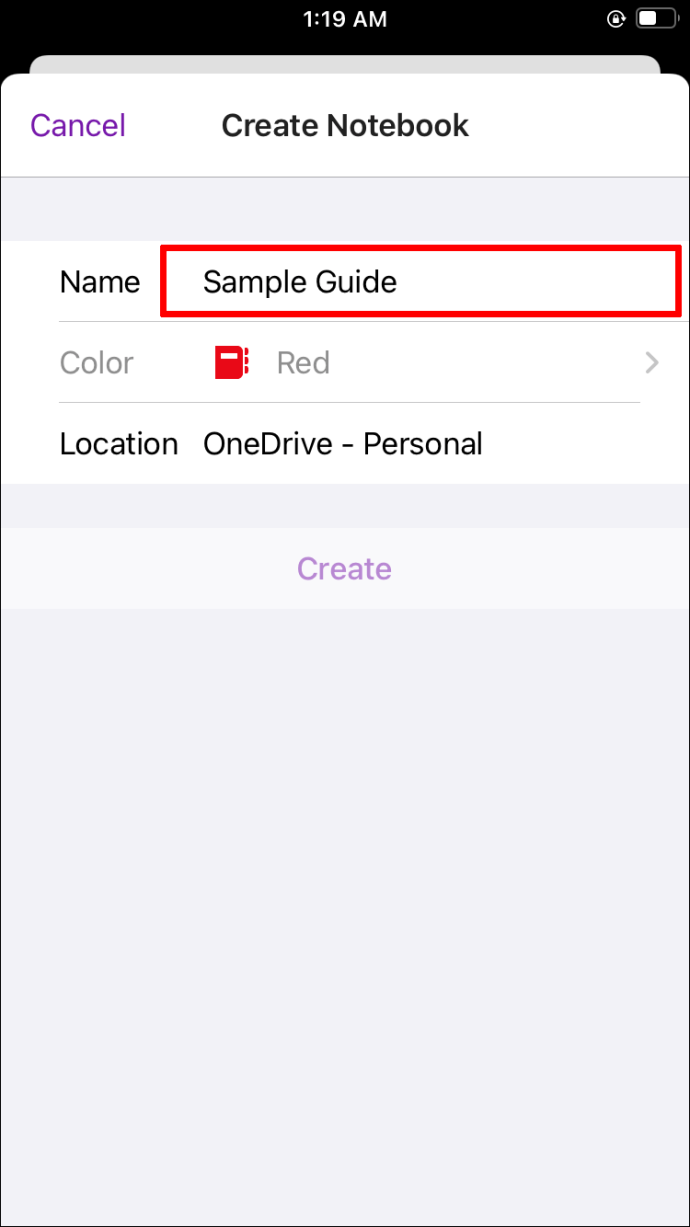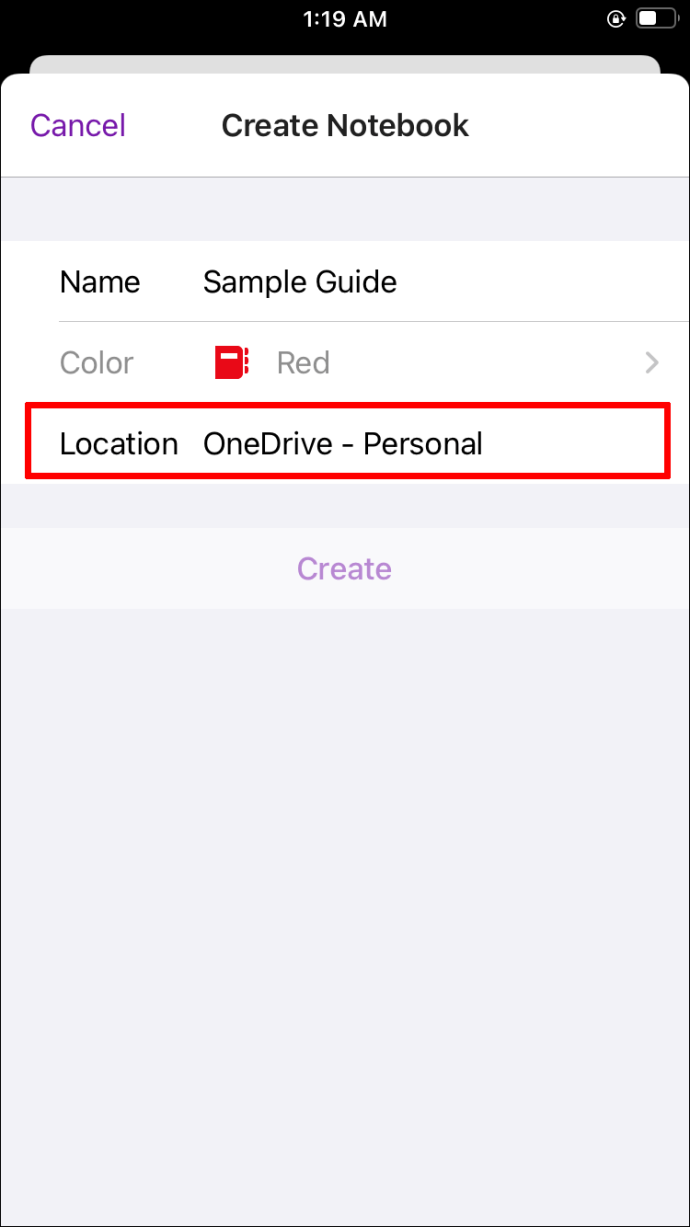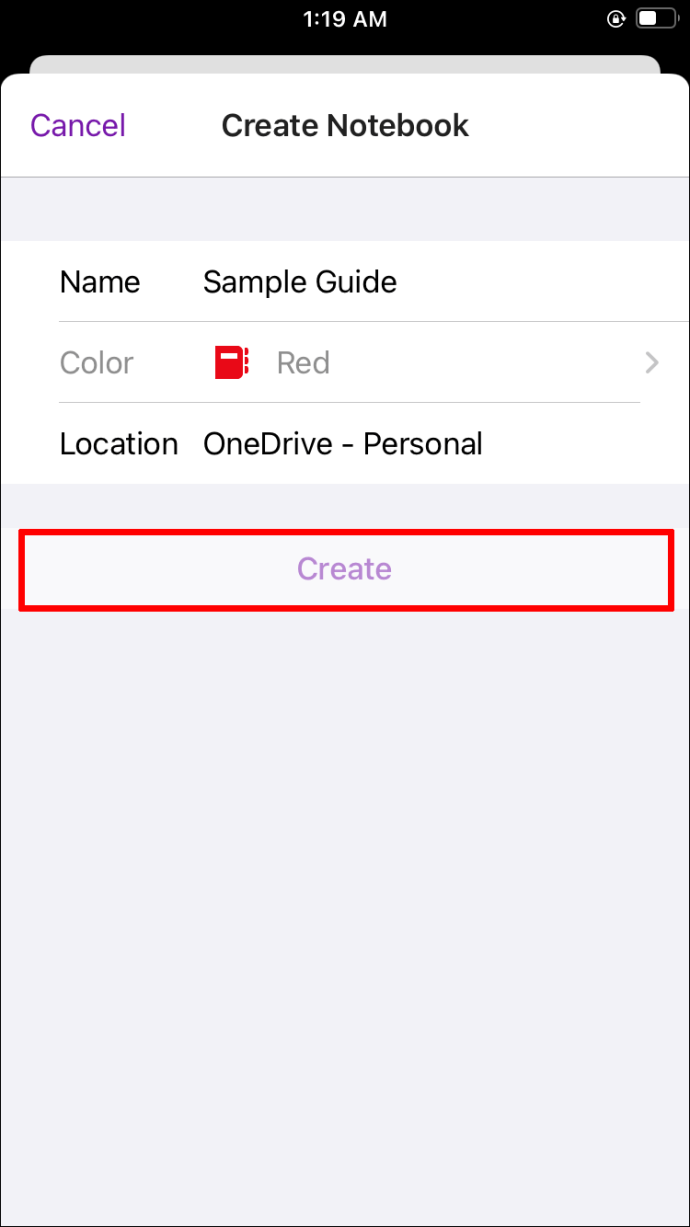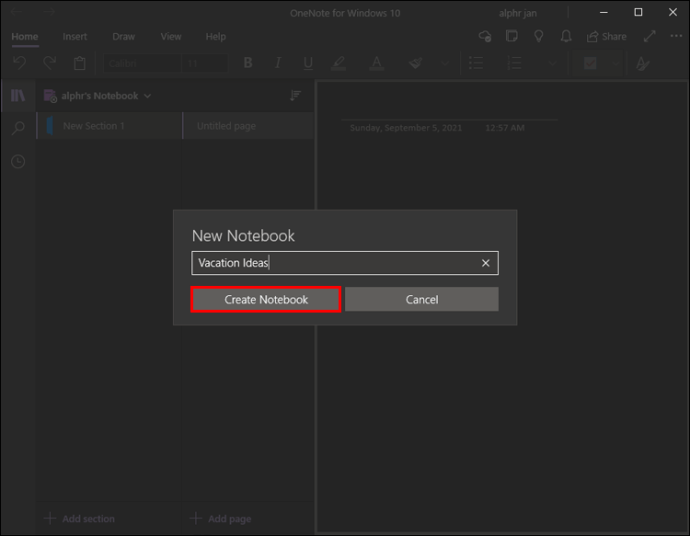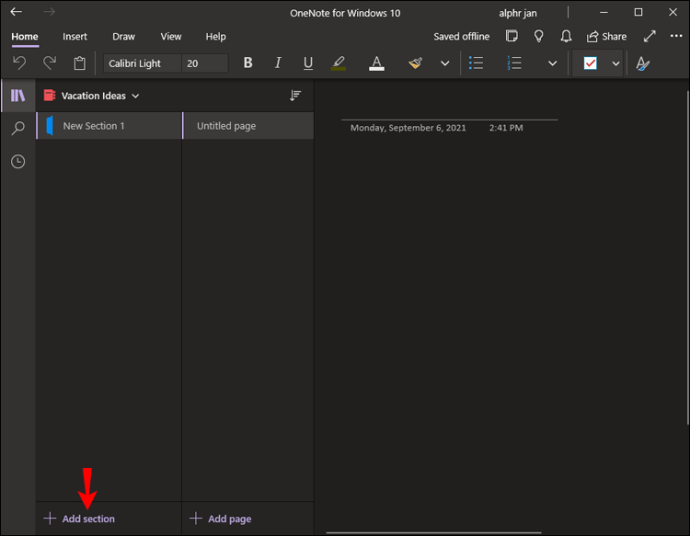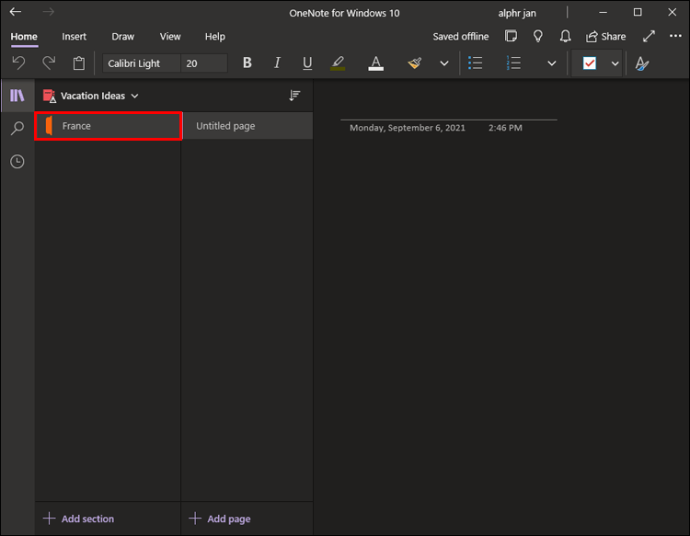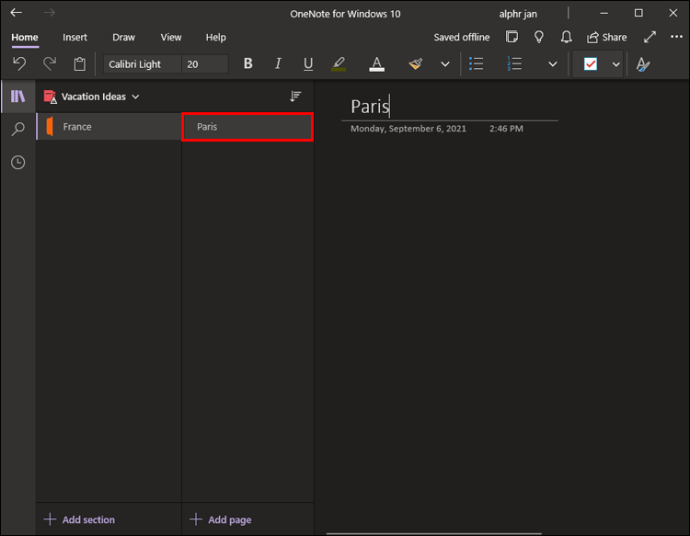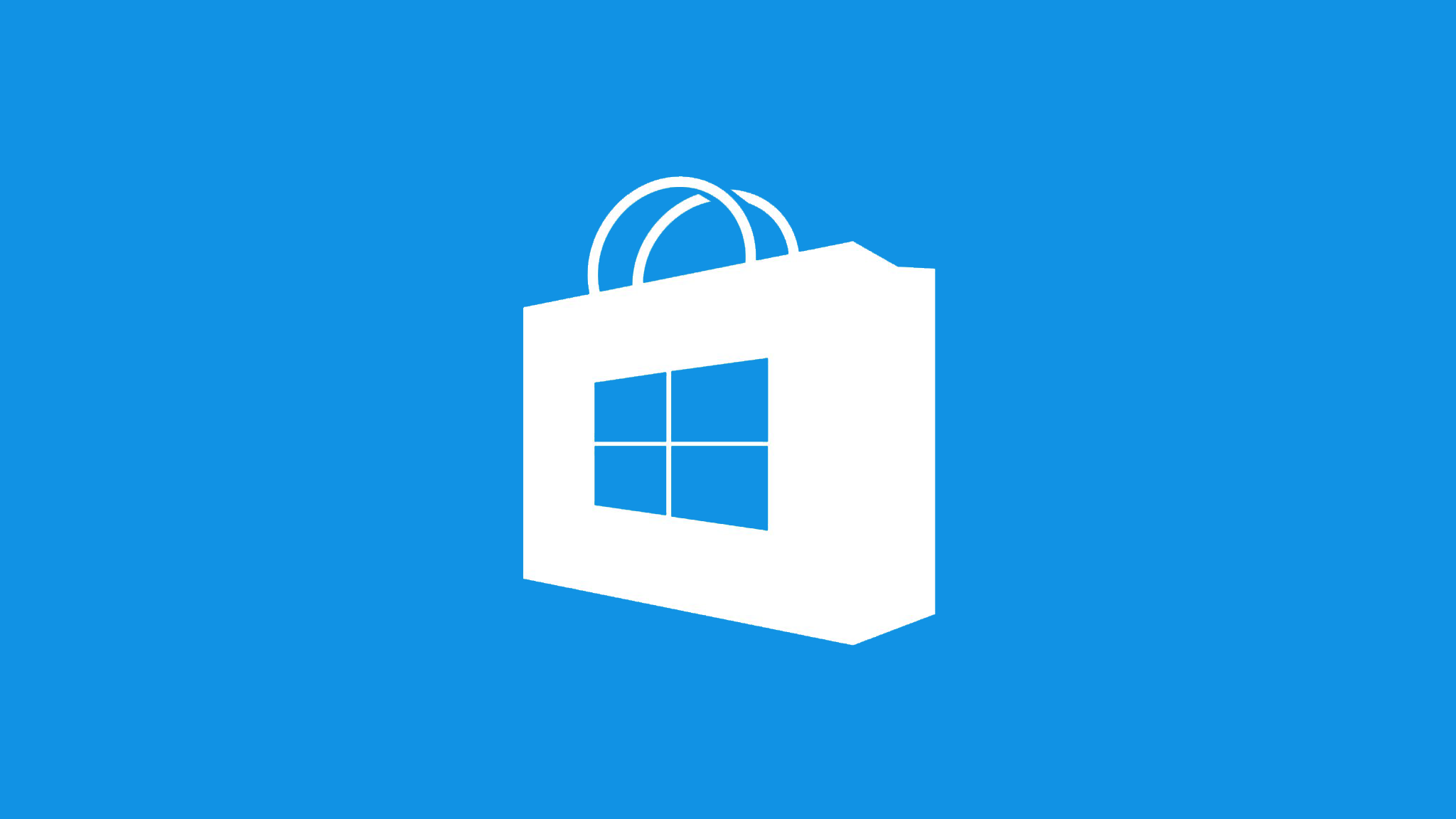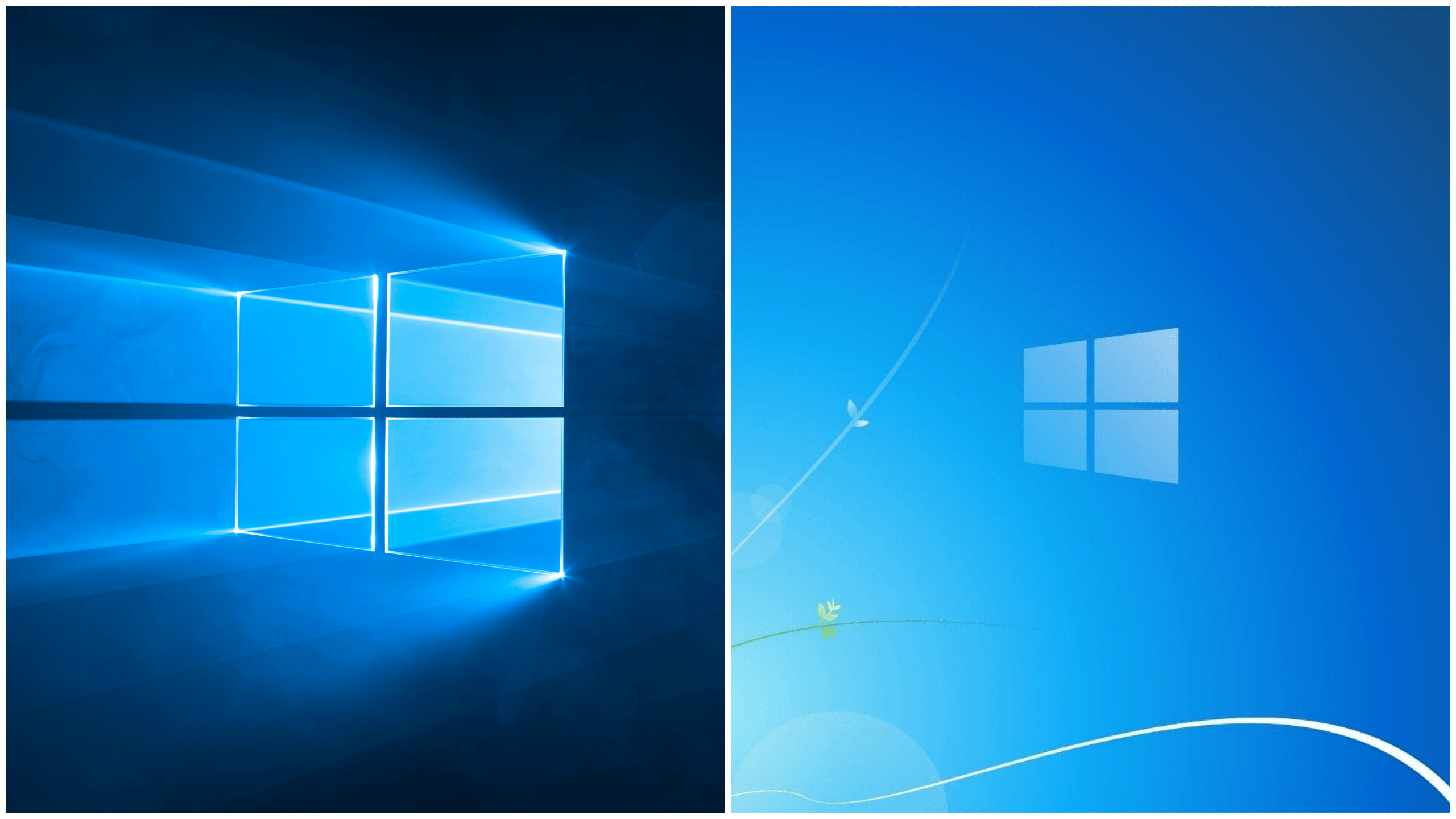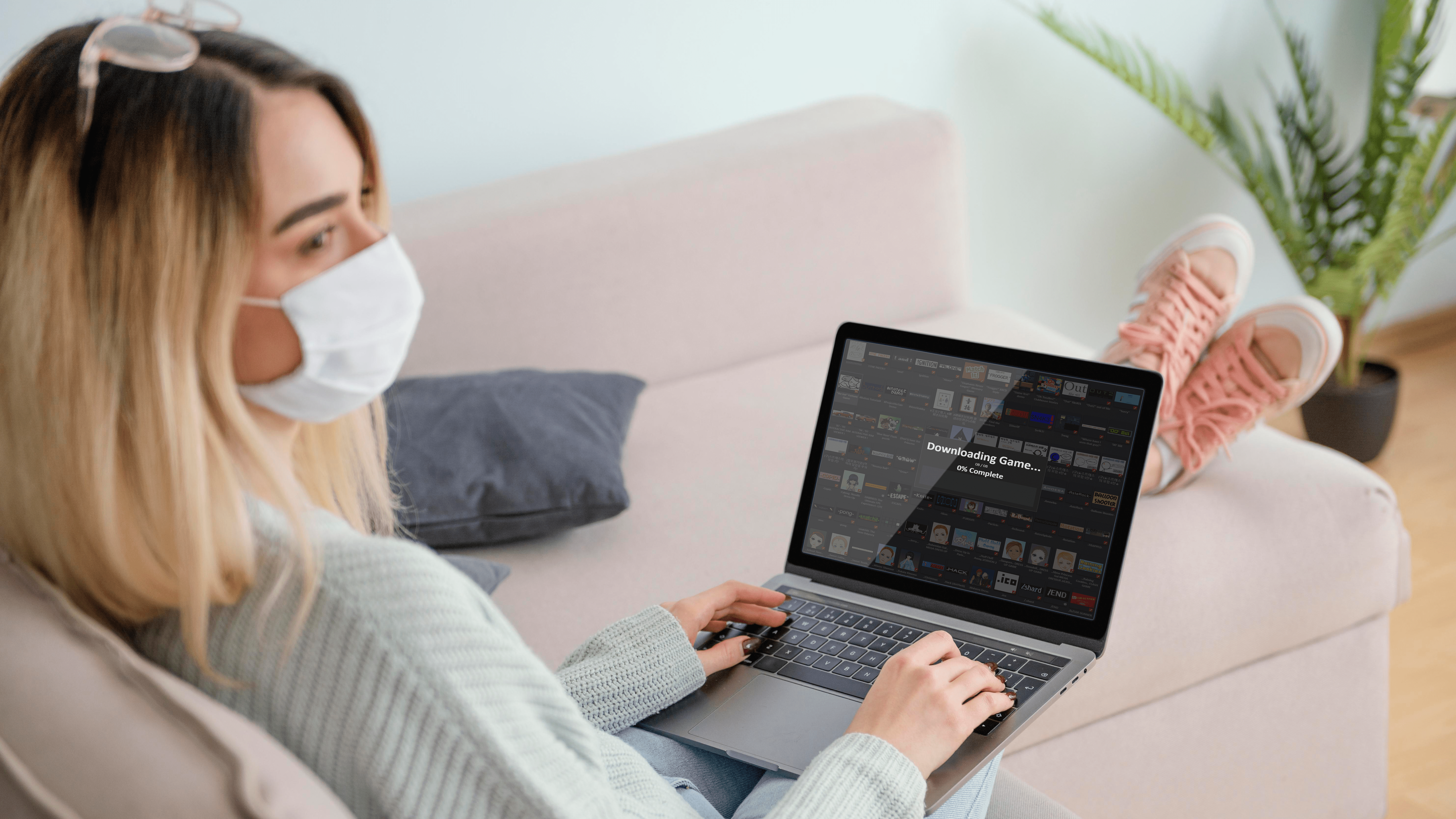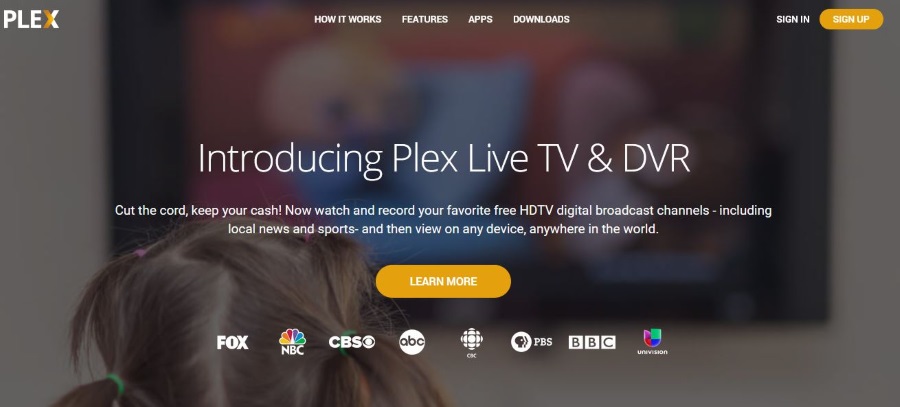Как да добавите нов бележник в OneNote
Вие ли сте някой, който трябва да запише нещата, за да остане организиран? Ако отговорът е „да“, вероятно сте пробвали повече от едно от наличните днес приложения за водене на бележки.
Докато някои се открояват повече от други, една от най-богатите на функции опции е OneNote от Microsoft. Ако предпочитате да създавате дигитални тетрадки, вместо да се опитвате да следите парчета хартия, OneNote предлага и впечатляващо персонализиране.
Забравете за закупуването на фантастични химикалки и маркери; можете да оцветявате всичко в секции и страници. Но ако сте нов в OneNote, първата стъпка е да научите как да създадете нов бележник.
Как да добавите нов бележник в OneNote на компютър с Windows
Ако сте потребител на Windows, OneNote е безплатно приложение за настолни компютри, достъпно за всички версии на операционната система. OneNote се предлага и като самостоятелно приложение, което позволява локално съхранение на вашия твърд диск.
Ако обаче използвате Microsoft 365, OneNote е част от вашия пакет, базиран на абонамент. Независимо коя версия на приложението за водене на бележки използвате, създаването на нов бележник ще изисква същите стъпки.
И така, ето как да стартирате нов бележник на вашия компютър с Windows:
- Отворете OneNote на вашия компютър с Windows. Ще се покаже последният използван бележник. Ако за първи път отваряте OneNote, той автоматично ще създаде бележник на ваше име.
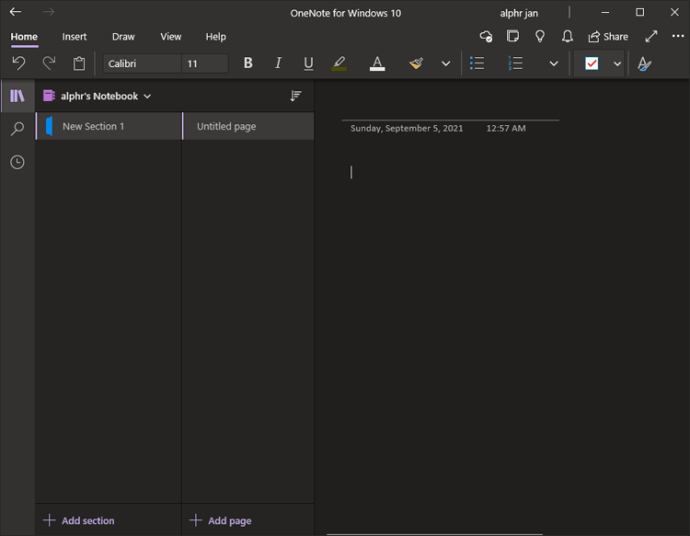
- Щракнете върху показания бележник и ще се появи падащо меню, показващо други бележници и секции. В долната част кликнете върху бутона „+ Добавяне на бележник“.

- Ще се появи изскачащ прозорец. Въведете името на новия бележник.
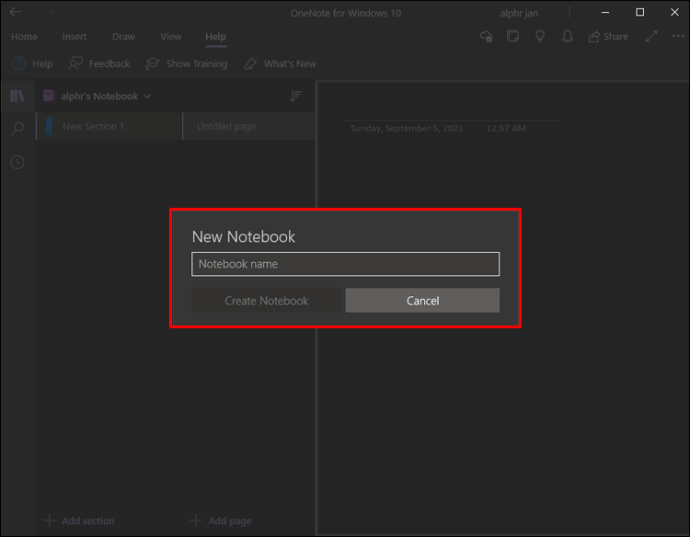
- Кликнете върху „Създаване на бележник“.
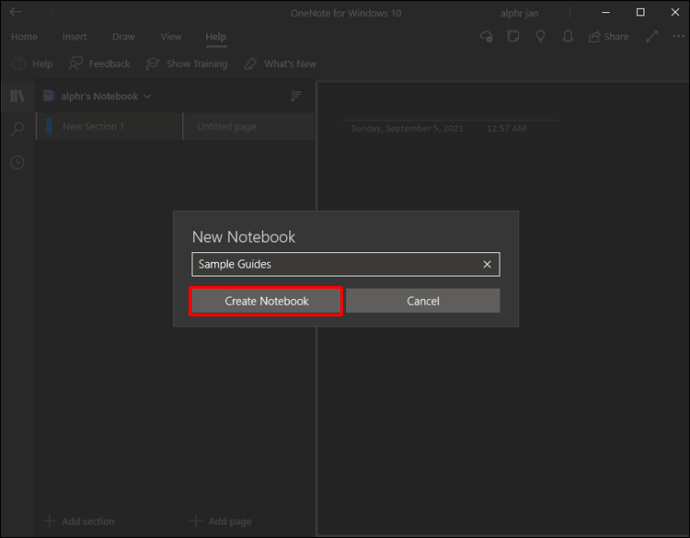
Ако няколко акаунта на Microsoft са свързани с приложението OneNote, ще трябва да изберете кой акаунт да използвате, преди да изберете опцията „Създаване на бележник“.
OneNote ще отнеме няколко минути, за да създаде нов бележник. След като е готов, можете да продължите да добавяте съдържанието към него.
Как да добавите нов бележник в OneNote на Mac
Приложенията на Microsoft Office работят много добре с macOS и много потребители разчитат на тези инструменти всеки ден. Ако искате да опитате да правите бележки с OneNote на вашия лаптоп или компютър MacBook, ще откриете, че е напълно съвместим. За да добавите нов бележник, ето какво трябва да направите:
- Стартирайте приложението OneNote на вашия компютър с Mac.
- Кликнете върху бележника, който е показан в горния ляв ъгъл. Ако нямате бележници, OneNote ще генерира такъв по подразбиране и ще го кръсти с вашето потребителско име.

- Кликнете върху бележника, който виждате. Ще се разшири меню и в долната част ще видите бутона „+ Добавяне на бележник“.
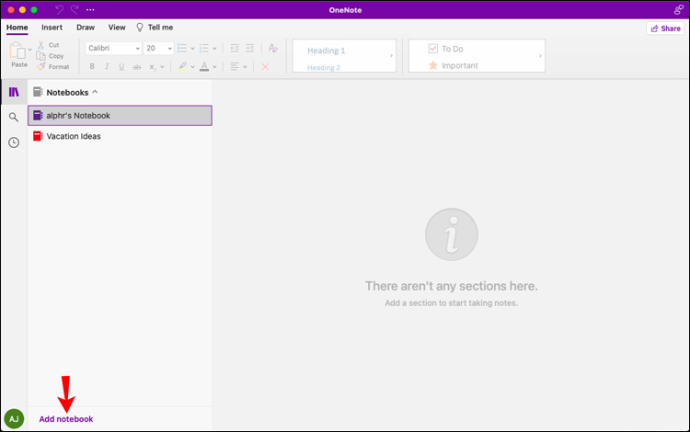
- Когато щракнете върху бутона, ще се появи малък нов прозорец и ще ви подкани да дадете име на новия си бележник.
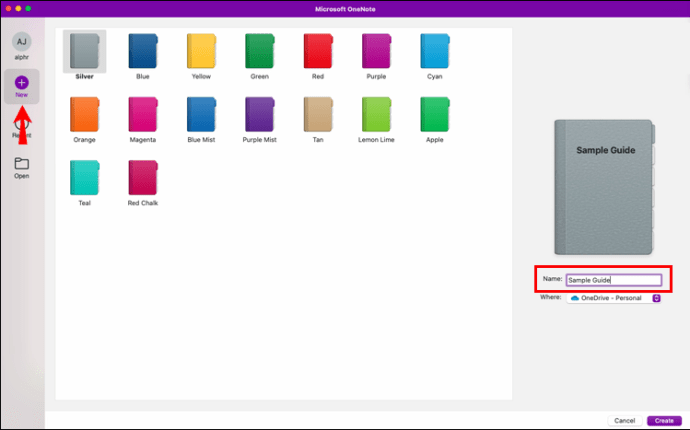
- Изберете „Създаване на бележник“.
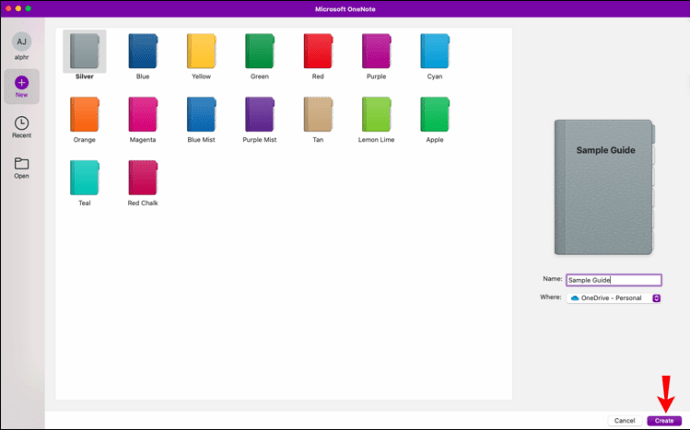
Това е всичко. Новият ви бележник ще се покаже сред списъка с други бележници в левия страничен панел на прозореца на OneNote.
Как да добавите нов бележник в мобилното приложение OneNote
Ако сте в движение и обичате да си водите бележки и да записвате планове, можете да разчитате на мобилното приложение OneNote. Предлага се както за iOS, така и за Android устройства.
Използването на OneNote на вашия смартфон или таблет е подобно на това на вашия компютър, но оформлението има някои разлики. Така че, следвайте тези стъпки, за да добавите нов бележник в мобилното приложение OneNote:
- Отворете OneNote на телефона или таблета си. Не забравяйте да влезете в акаунта си в Microsoft.
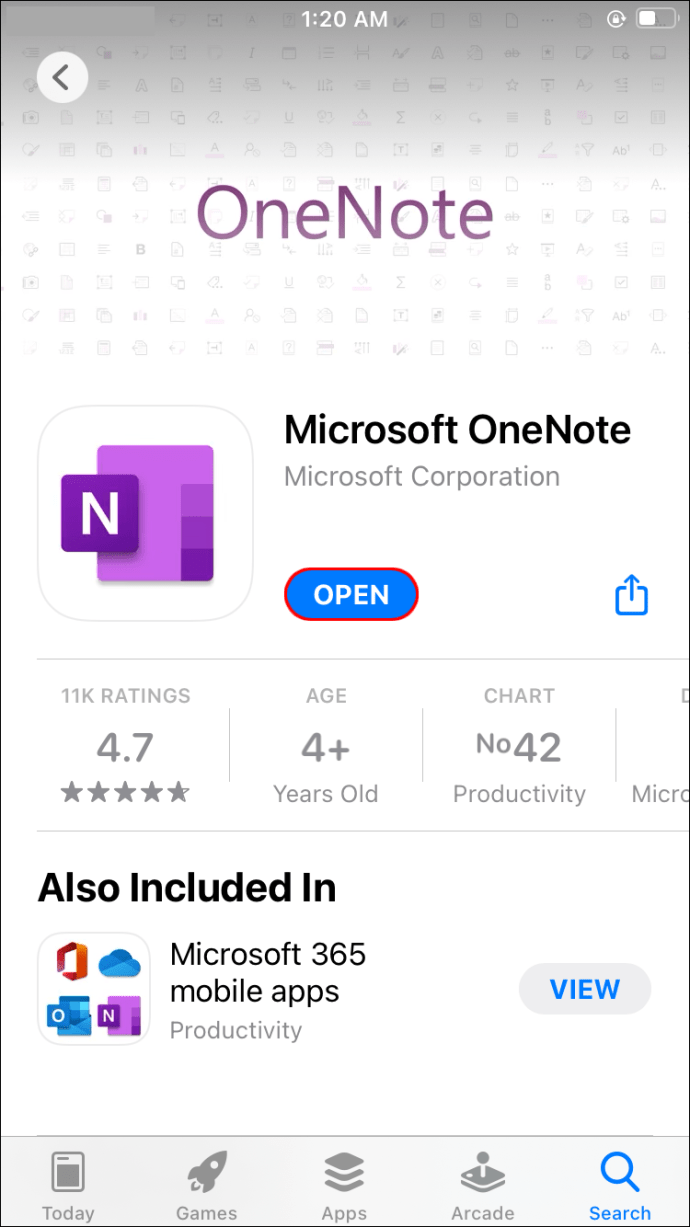
- На екрана ще видите последните страници и списъка на съществуващите бележници.
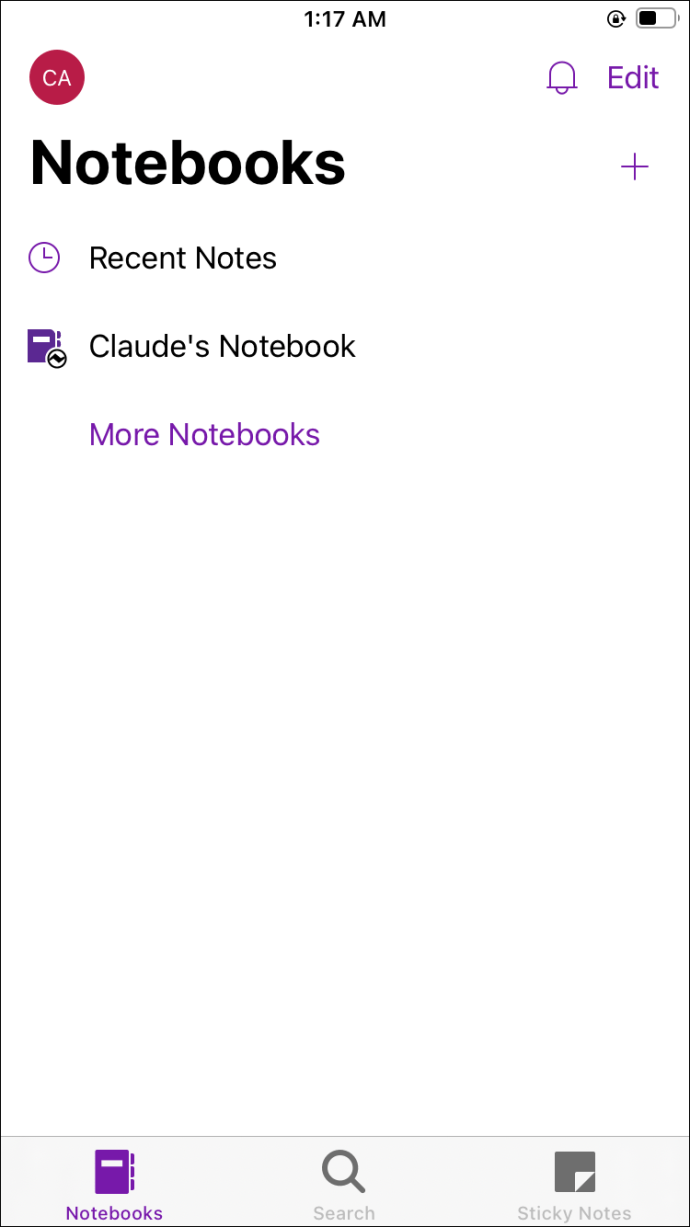
- Ако искате да добавите нов бележник, докоснете бутона „+“ в горния десен ъгъл на екрана.
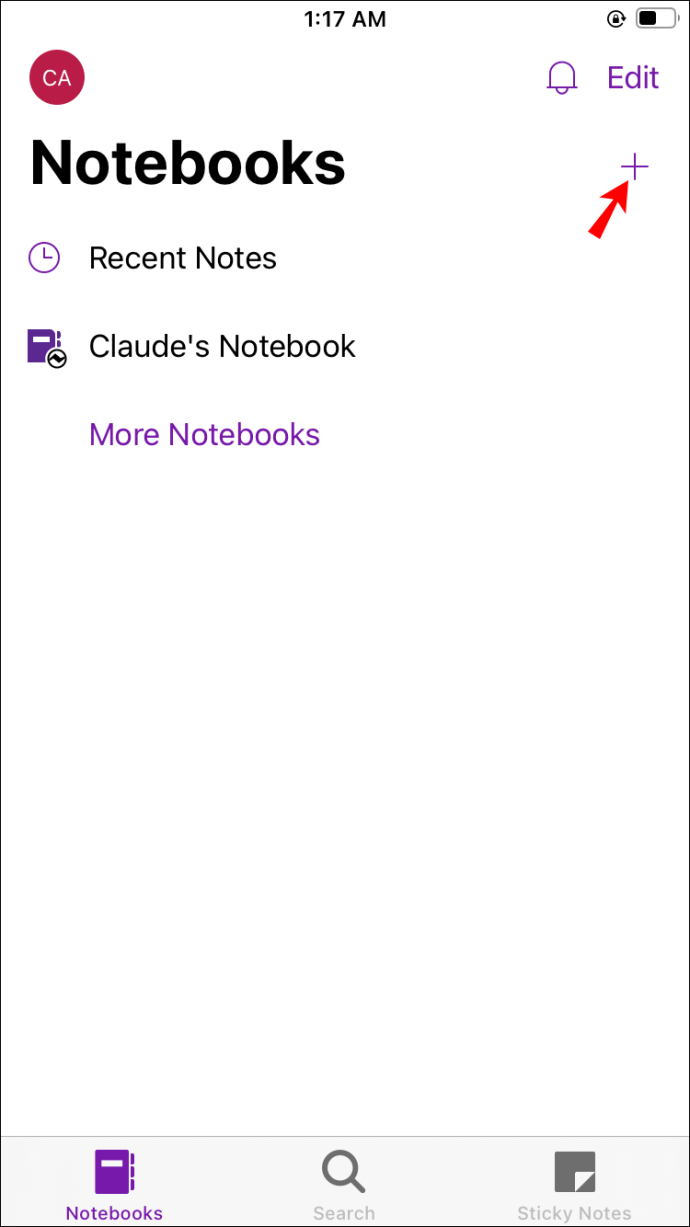
- Ще се появи нов прозорец. В секцията „Създаване на нов бележник“ въведете името на вашия бележник.
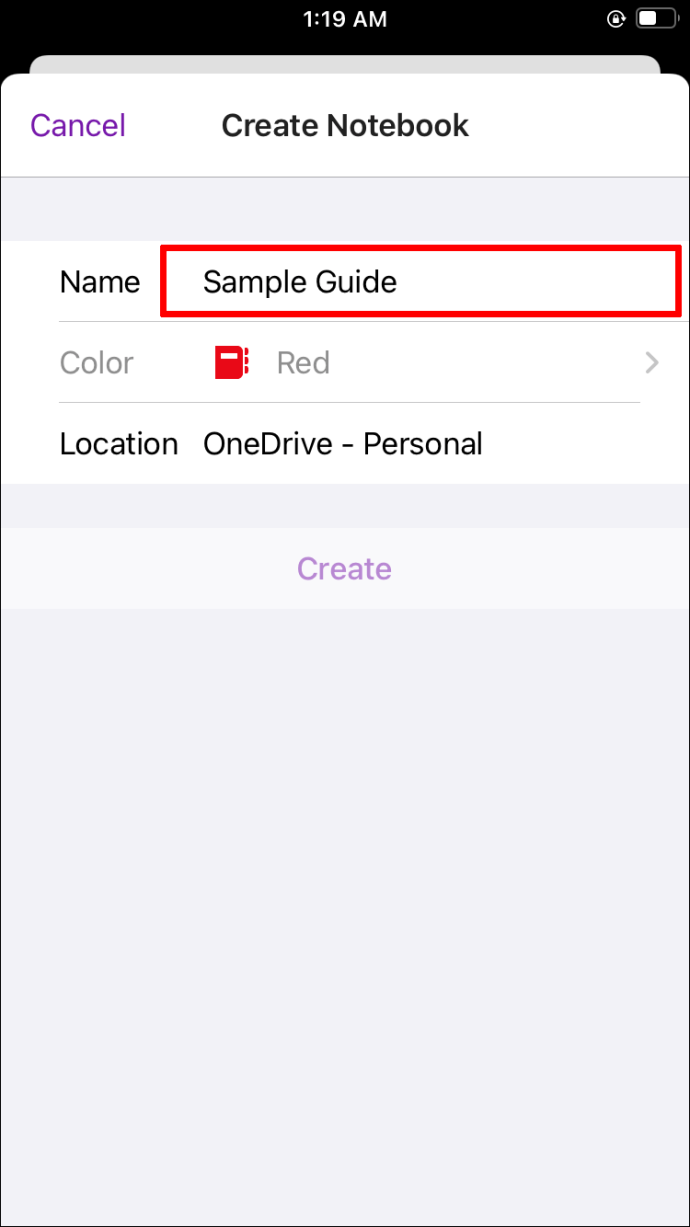
- Изберете къде да запазите бележника си в OneDrive.
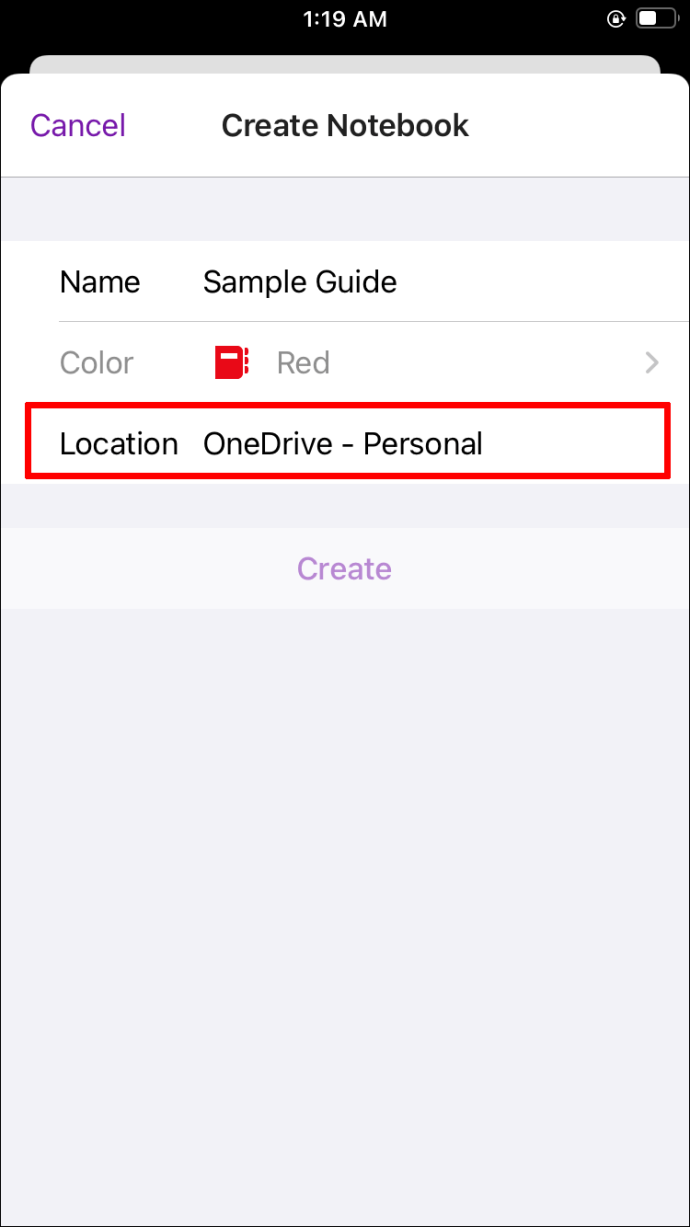
- Докоснете „Създаване“.
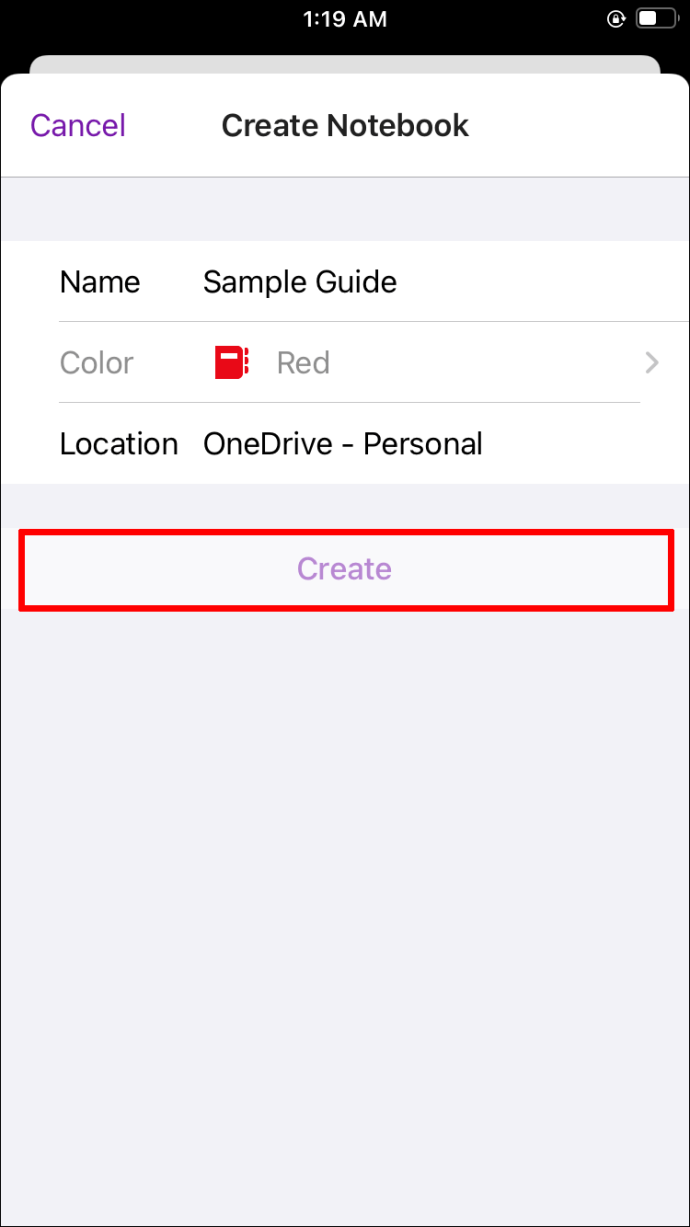
След няколко минути OneNote ще създаде вашия бележник. Можете да повторите този процес колкото пъти искате. Всеки нов бележник ще се появи в различен цвят за по -лесно управление.
Как да добавите секции към бележници в OneNote
Създаването на нов бележник в приложението OneNote е само първият етап да станете професионалист в воденето на цифрови бележки. Всеки бележник може да има толкова страници, колкото искате, но първо трябва да създадете отделни секции.
Може би най -добрият начин да се илюстрира как работи това е с пример. Да речем, че планирате ваканция. Новият ви бележник може да се нарече „Ваканционни идеи“. Сега вие, вашето семейство и приятели може да имате много различни идеи как да прекарате ваканцията си.
За да организирате тези идеи, можете да създадете секции и страници. Една секция може да бъде „Дестинации“, а страниците вътре могат да представляват конкретни места, които искате да посетите. И така, нека да видим как можете да създадете този план с помощта на OneNote на вашия компютър:
- Отворете OneNote и добавете нов бележник, наречен „Ваканционни идеи“, като използвате стъпките, описани по -горе.
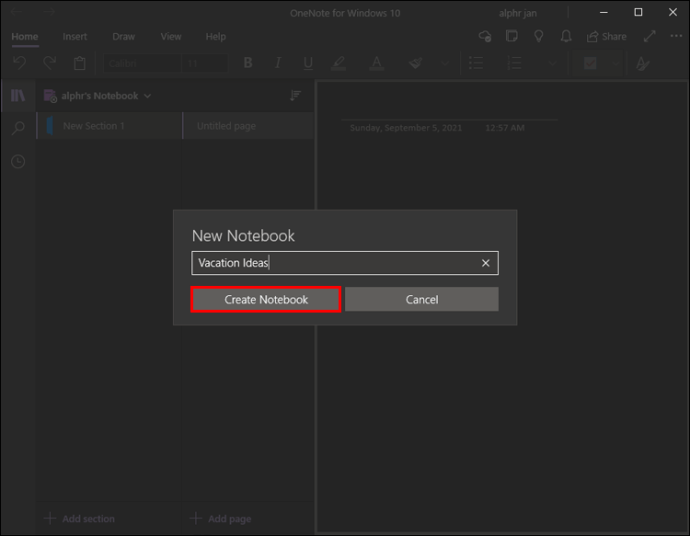
- Кликнете върху бележника и в долната част на прозореца щракнете върху опцията „+ Добавяне на раздел“.
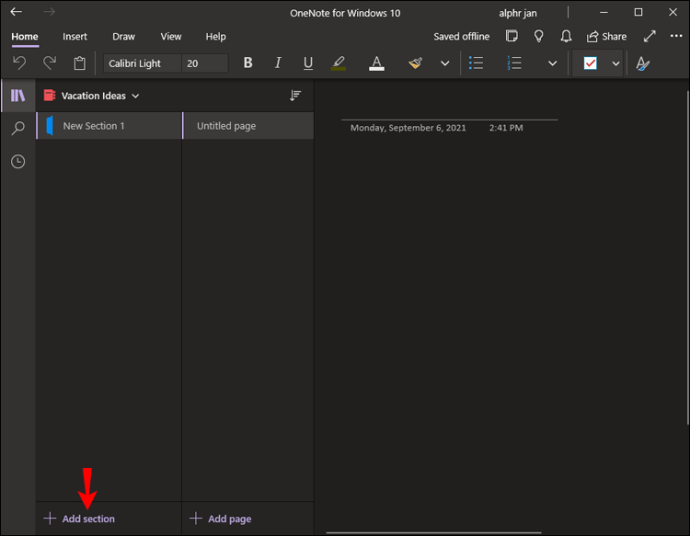
- Ще се появи ред „Нов раздел 1“ и до него „Страница без заглавие“. Щракнете с десния бутон върху „New Section 1“ и изберете „Rename Section“ от падащото меню. Можете да поставите „Франция“ например.
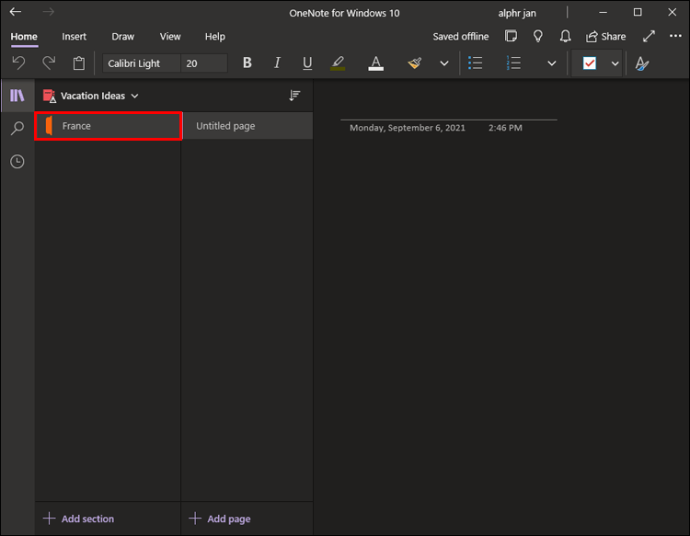
- Сега щракнете с десния бутон върху опцията „Страница без заглавие“ и също изберете „Преименуване на страница“. Съответният пример би бил „Париж“.
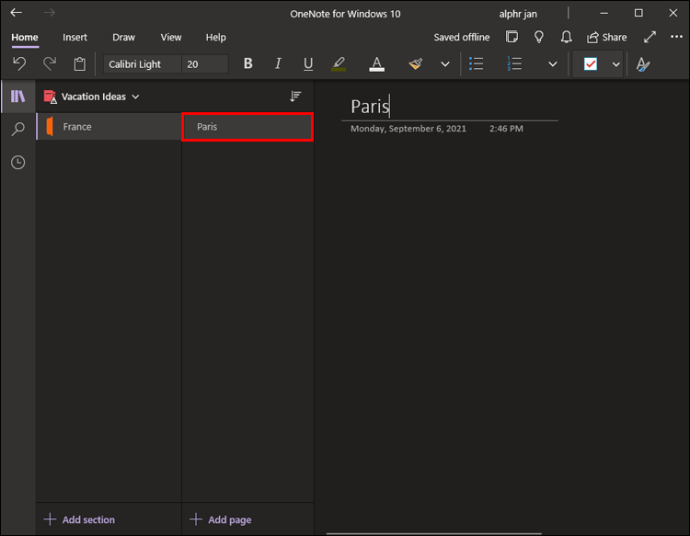
Ако искате да добавите още места, можете да кликнете върху опцията „+ Добавяне на страница“ в долната част на екрана и да добавите още места, които искате да посетите във Франция.
Също така можете да създавате подстраници, които могат да представляват още по -конкретни места, като „Айфеловата кула“. Просто създайте нова страница, щракнете с десния бутон и изберете „Направете подстраница“.
По същия начин нов раздел може да представлява напълно различна дестинация. Различните тетрадки и раздели са представени в различни цветове и е лесно да ги следите.
Използване на OneNote за създаване на перфектни планове
Ако ежедневните ви дейности включват много различни задачи, може да бъде много полезно да ги запишете, за да ги запомните. Дори ако обичате да правите дългосрочни планове и да записвате мисли и желания, OneNote може да бъде идеалният инструмент.
Можете да организирате добре всяка идея и да запишете приоритетите си за деня. Няма правилен или грешен начин да използвате OneNote, особено ако вече сте запознати с други приложения на Microsoft, като Word, Excel и PowerPoint.
Той има подобен интерфейс на тези програми, така че вероятно ще се почувства по -интуитивен за използване. Добавянето на нов бележник, раздел, страница и дори подстраница е лесен процес в OneNote и ще ви помогне да останете продуктивни и организирани.
Използвате ли OneNote за водене на бележки? Кажете ни в секцията за коментари по -долу.